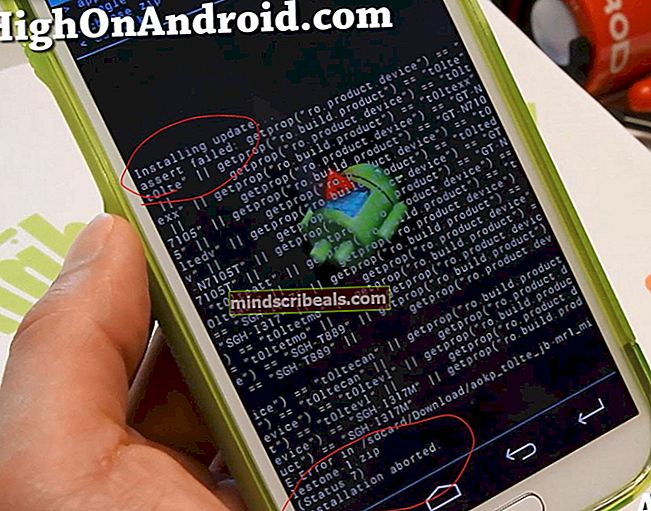Jak odebrat oznámení „Získat Windows 10“ a jeho ikonu z hlavního panelu
Všichni víme, že Windows 10 je nejnovější operační systém od společnosti Microsoft a Microsoft jistě tlačí své uživatele, aby získali Windows 10. Proto, pokud jste uživatelem systému Windows 7, uvidíte oznámení / vyskakovací okna Get Windows 10 na hlavním panelu. To není obrovský problém, ale pro mnoho lidí to může být nepříjemné, zvláště pokud neplánují přechod na Windows 10. Toto vyskakovací okno se bude zobrazovat, dokud nenainstalujete Windows 10. Takže může udělejte svůj zážitek ze systému Windows 7 opravdu otravným.
V zásadě je tento PUP (potenciálně nežádoucí program) nainstalován s aktualizací KB3035583. Každý uživatel systému Windows, který nainstaloval nejnovější aktualizace nebo alespoň aktualizaci KB3035583, tedy získá tento program pro Windows, který bude tato vyskakovací okna zobrazovat nepřetržitě. Spustitelný soubor GWX.exe souvisí s tímto programem a uvidíte jej také ve správci úloh. Dokud je spuštěn tento GWX.exe, bude tento program nadále spuštěn a bude zobrazovat vyskakovací okna.
Existuje tedy několik způsobů, jak vám tento program zastavit, deaktivovat nebo úplně smazat z Windows. Existují také některé způsoby, jak jednoduše odinstalovat aktualizaci, která přináší tento program. Projděte si každou z níže uvedených metod a zkontrolujte, která z nich pro vás funguje.
Pokud se nechcete dostat do příliš mnoha podrobností, můžete vypnout oznámení Získat Windows 10 podle níže uvedených kroků. Jedná se však o dočasné řešení a oznámení budou po restartu zpět. Budete to tedy muset udělat při každém restartu počítače.
- lis CTRL, ALT a VYMAZAT klíč současně (CTRL + ALT + DELETE)
- Vybrat Spusťte Správce úloh
- Klikněte na ikonu Procesy záložka
- Vyhledejte volaný proces exe
- Klikněte pravým tlačítkem myši GWX.exe a klikněte Stop
Metoda 1: Odinstalujte aktualizace
První věcí, kterou byste měli udělat, je odinstalovat aktualizaci z vašeho počítače. Aktualizace, která přináší tento vyskakovací program, je KB3035583. Jediné, co musíte udělat, je vyhledat ji z nainstalovaných aktualizací a odinstalovat ji.
Kroky pro odinstalování KB3035583 jsou uvedeny níže
- Držet Klíč Windows a stiskněte R
- Typ appwiz.cpl a stiskněte Enter

- Klepněte na Zobrazit nainstalované aktualizace zleva nahoře

- Nyní projděte tyto aktualizace a vyhledejte Aktualizace KB3035583
- Vybrat Aktualizace KB3035583 a klikněte Odinstalovat

- Postupujte podle dalších pokynů na obrazovce
A je to. Pro provedení změn byste měli restartovat počítač. Restartujte systém a aktualizace by měla být pryč, jakmile se počítač restartuje. Aktualizace se však může znovu nainstalovat, pokud jsou vaše aktualizace systému Windows v automatickém nastavení. Existují také případy, kdy je tato konkrétní aktualizace zabalena s dalšími aktualizacemi (není to potvrzeno, ale existují šance), takže instalace další aktualizace není také bezpečná.
Po dokončení výše uvedených kroků tedy postupujte podle níže uvedených kroků a ujistěte se, že se aktualizace znovu nenainstaluje.
- Držet Klíč Windows a stiskněte R
- Typ services.msc a stiskněte Enter

- Lokalizovat Windows Update službu a dvakrát na ni klikněte

- Vyberte jednu z možností Manuál nebo Zakázáno z rozevírací nabídky v Typ spouštění sekce

- Klepněte na Stop pokud Stav služby je Běh

- Klepněte na Aplikovat pak OK

To by mělo zabránit instalaci dalších aktualizací systému Windows do vašeho systému. Chcete-li instalovat aktualizace, postupujte podle výše uvedených kroků a v rozevírací nabídce v kroku 4 vyberte možnost Automaticky. Mějte však na paměti, že by se mohla znovu nainstalovat aktualizace KB3035583, která automaticky otevírá vyskakovací okna.
Metoda 2: Odstranit složku GWX
Máte také možnost odstranit složku GWX (která obsahuje soubor GWX.exe, který poskytuje toto vyskakovací okno). Tato metoda však vyžaduje, abyste převzali vlastnictví, protože Windows vám nedovolí smazat složku bez řádných oprávnění.
Před odstraněním složky GWX musíme zastavit také GWX.exe od správce úloh. Důvodem je to, že Windows neodstraní žádný program, který je v provozním stavu.
Tady jsou kroky k vyhledání a odstranění složky GWX
- lis CTRL, ALT a VYMAZAT klíč současně (CTRL + ALT + DELETE)
- Vybrat Spusťte Správce úloh
- Klikněte na ikonu Procesy záložka
- Vyhledejte volaný proces exe
- Klikněte pravým tlačítkem myši GWX.exe a klikněte Ukončit proces

- Nyní zavřete Správce úloh
- Držet Klíč Windows a stiskněte R
- Typ C: \ Windows \ System32 \ a stiskněte Enter

- Vyhledejte složku, klikněte na ni pravým tlačítkem GWX a vyberte Vlastnosti
- Vybrat Bezpečnostní záložka
- Vybrat Pokročilý

- Vybrat Majitel záložka
- Klepněte na Upravit

- Vyberte svůj Uživatelský účet
- Šek krabička, která říká Vyměňte vlastníka u subkontejnerů a předmětů
- Klepněte na Aplikovat pak OK

- Nyní byste měli být zpátky u Pokročilé zabezpečení okno nastavení. Vybrat Oprávnění záložka
- Klepněte na Změnit oprávnění

- Vyberte svůj Uživatelský účet ze seznamu
- Vybrat Upravit

- Zaškrtněte políčko Plná kontrola
- Klepněte na OK. Klepněte na OK znovu, pokud se zobrazí potvrzovací dialog

- Šek možnost Nahraďte všechna oprávnění podřízeného objektu zděděnými oprávněními z tohoto objektu
- Klepněte na Aplikovat pak OK

- Nyní byste měli být schopni odstranit GWX
- Zavři Vlastnosti okno
- Klikněte pravým tlačítkem myši GWX ze složky System32 a vyberte Vymazat. Potvrďte akci a nyní by se měla snadno smazat.
Poznámka: Pokud stále nemůžete složku GWX odstranit, zastavte GWX.exe podle kroků 1-6 (uvedených výše) a proveďte znovu kroky 7-27.
Metoda 3: DisableGWX
Pokud nemůžete nebo jednoduše nechcete složku GWX smazat, máte také možnost GWX deaktivovat. Zakázání GWX zabrání jeho spuštění ve vašich oknech, což proto zastaví vyskakovací okna.
GWX můžete deaktivovat z registru Windows. Zde jsou kroky pro deaktivaci GWX
- Držet Klíč Windows a stiskněte R
- Typ regedit.exe a stiskněte Enter

- Nyní přejděte na HKEY_LOCAL_MACHINE \ SOFTWARE \ Policies \ Microsoft \ Windows Pokud nevíte, jak se na tuto pozici navigovat, postupujte podle níže uvedených kroků

- Dvojklik HKEY_LOCAL_MACHINE z levého panelu
- Dvojklik SOFTWARE z levého panelu
- Dvojklik Opatření z levého panelu
- Dvojklik Microsoft z levého panelu
- Dvojklik Okna z levého panelu
- Klikněte pravým tlačítkem myši Okna v levém podokně a vyberte Nový poté vyberte Klíč
- Pojmenujte nově vytvořený klíč “GWX”(Bez uvozovek) a stiskněte Enter

- Nyní klikněte GWX
- Klikněte pravým tlačítkem na prázdné místo (v pravém podokně) a vyberte Nový poté vyberte Hodnota DWORD (32 bitů)

- Pojmenujte nově vytvořenou hodnotu DWORD “DiableGWX”(Bez uvozovek) a stiskněte Enter
- Nyní klikněte pravým tlačítkem na nově vytvořenou položku DisableGWX a vyberte Modifikovat

- Typ 1 v jeho Hodnotové údaje sekci a stiskněte OK

To je vše, nyní můžete zavřít registr Windows a GWX už nebude fungovat.
Metoda 4: Použití ovládacího panelu GWX
Pokud nechcete dělat žádné technické záležitosti, abyste zabránili oznámení systému Windows 10, máte také další možnost. Pokud vám nevadí používat k ovládání systému Windows 10 a jeho vyskakovacích oken nástroj jiného výrobce, pak je pro vás GWX Control Panel. V zásadě se jedná o software, který můžete použít k blokování vyskakovacích oken a aktualizací souvisejících se systémem Windows 10. Je to jednodušší než jiné metody, protože kromě kliknutí na několik tlačítek nemusíte nic dělat. Jedná se však o nástroj třetí strany, proto jej používejte na vlastní riziko.
- Jděte sem, přejděte dolů a klikněte na tlačítko Stáhnout ovládací panel GWX.

- Po stažení jednoduše spusťte GWX Control Panel exe a můžete vyrazit
- Stav aktualizací systému Windows 10 můžete zkontrolovat z ovládacího panelu GWX.
- Zkontrolovat Je spuštěna aplikace Ikona „Windows 10“, Je povolena aplikace „Získejte Windows 10“ a Jsou upgrady systému Windows 10 povoleny Tyto části najdete v levém horním rohu obrazovky ovládacího panelu GWX. Žádná z těchto možností by neměla být ano, pokud je některá z nich ano, klikněte na kterékoli z příslušných tlačítek v ovládacím panelu GWX. Například pokud vaše ikona Is 'Get Windows 10' running stav je Ano poté klikněte Kliknutím zakážete aplikaci „Získat Windows 10“ (ikona odebrat)
O ovládacím panelu GWX si také můžete přečíst z jejich stránky.